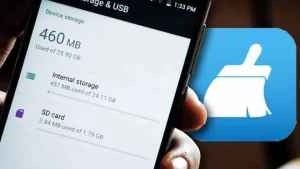PindahLubang.com | Bagaimana cara screenshot Samsung M12 dengan atau tanpa tombol yang benar? Pengguna smartphone tersebut masih belum tahu tentang hal ini sampai sekarang lho. Padahal, screenshot sudah menjadi suatu hal penting yang hampir sering dilakukan banyak orang.
Samsung M12 adalah salah satu model smartphone besutan Samsung yang dibanderol dengan harga menarik. Selain itu, fitur dan spesifikasinya sangat menunjang semua aktivitasmu secara mobile. Kamu bisa menyimpan data dan file lebih banyak di dalamnya.
Smartphone ini dibanderol kurang dari Rp.2 juta dan cocok untuk kamu yang sedang mencari gawai keren dengan harga terjangkau. Jika kamu ingin tahu cara tangkap layar Samsung M12 dan informasi lainnya tentang ponsel ini, semuanya akan kami bahas melalui artikel ini.
Harga dan Spesifikasi Samsung M12
Samsung Galaxy M12 menjadi salah satu smartphone yang keren dan terjangkau. Fiturnya beragam dan menarik, di mana kamu dapat memilikinya dengan menyiapkan budget kurang dari Rp.2 juta saja lho. Harga dan spesifikasi Samsung M12 secara lengkap sudah kami rangkum lewat tabel di bawah ini.
| Body | Dimensi 164 x 75.9 x 9.7 mm |
| Bobot 212 gram | |
| Layar | PLS TFT LCD |
| 6.5 inci | |
| 720 x 1.600 (HD+) | |
| Chipset dan Sistem Operasi | Exynos 850 |
| GPU Mali-G52 | |
| Android 11, One UI Core 3.1 | |
| Memori | 3 GB RAM + 32 GB ROM |
| 4 GB RAM + 64 GB ROM | |
| MicroSD hingga 1 TB | |
| Kamera Belakang | Quad Camera 48 MP, f/2.0, (wide) |
| 5 MP, f/2.2, 123″ (ultrawide) | |
| 2 MP, f/2.4, (macro) | |
| 2 MP, F/2.4, (depth) | |
| Resolusi video 1080p@30fps | |
| Kamera Depan | Single Camera 8 MP, f/2.2, (wide) |
| Resolusi video 1080p@30fps | |
| Baterai | 5,000 mAh |
| Fast charging 15 watt | |
| Fitur Lainnya | Dual SIM |
| USB Type-C | |
| Fingerprint Sensor | |
| Earjack 3.5 mm | |
| Harga | Rp.1,799,000 (3/32 GB) |
| Rp.1,999,000 (4/64 GB) |
Cara Screenshot Samsung M12

Barangkali kamu sedang mencari cara tangkap layar Samsung M12 dengan atau tanpa tombol, maka bisa menemukan jawabannya lewat artikel ini. Kami sudah menyiapkan tutorialnya sehingga kamu dan siapa saja yang menggunakan HP tersebut dapat melakukan screenshot dengan mudah.
Samsung M12 mempunyai fitur dan spesifikasi cukup gahar di kelasnya. Kamu cukup siapkan budget kurang dari Rp.2 juta untuk mengantongi HP Android dengan baterai 5,000 mAh dan kapasitas penyimpanannya mencapai 64 GB.
Langkah 1: Buka Aplikasi Pengaturan
Cara screenshot Samsung M12 tanpa tombol adalah dengan membuka aplikasi Pengaturan atau Setting terlebih dulu. Kamu dapat menemukan aplikasinya berupa logo roda gerigi pada home screen atau halaman utama.
Langkah 2: Pilih Menu Fitur Lanjutan
Pada halaman Pengaturan, cara screenshot Samsung M12 tanpa tombol berikutnya adalah dengan menekan tombol Fitur Lanjutan atau Advanced Features. Kamu bisa menemukan menunya di bagian bawah.
Langkah 3: Klik Gerakan dan Gestur
Jika kamu sudah masuk ke halaman Fitur Lanjutan, maka bisa mengetuk opsi Gerakan dan Gestur atau Motion and Gesture. Opsi ini akan mengarahkanmu ke laman konfirmasi untuk screenshot dengan usap tiga jari.
Langkah 4: Aktifkan Menu Usapkan Telapak Tangan untuk Mengambil
Cara screenshot Samsung M12 tanpa tombol selanjutnya adalah mengaktifkan menu Usapkan Telapak Tangan untuk Mengambil atau Palm Swipe to Capture. Kamu dapat menggeser toogle nya ke kanan sampai berubah ke mode On.
Langkah 5: Usap Layar dengan Tiga Jari
Jika menunya sudah diaktifkan, kamu harus mengusap layar dengan menggunakan tiga jari dari kanan ke kiri atau sebaliknya dalam posisi rapat. Layar akan berkedip sekaligus mengeluarkan suara shutter kamera yang berarti proses screenshot berjalan sukses.
Langkah 6: Gambar Screenshot Tersimpan
Cara screenshot Samsung M12 tanpa tombol yang terakhir adalah membuka galeri dari smartphone, kemudian cek folder screenshot. Kamu bisa melihat gambar tangkapan layar tadi yang berada di bagian paling atas.
Cara Screenshot Samsung M12 Lewat Tombol
Semua orang hampir sering mengambil gambar tangkapan layar dengan tombol fisik. Bagi kamu yang menggunakan HP Samsung M12, maka bisa melakukan hal yang sama lewat langkah-langkah di bawah ini:
- Pertama, buka halaman yang ingin di screenshot.
- Jika sudah dibuka, tekan sekaligus tahan tombol Power dan Volume Down/Bawah dalam waktu yang sama.
- Layar akan berkedip dan mengeluarkan suara shutter kamera yang berarti proses screenshot berhasil.
- Terakhir, gambar screenshot akan langsung tersimpan ke galeri secara otomatis.
Cara Screenshot Samsung M12 Lewat Menu Asisten
Kalau kamu ingin mencoba untuk screenshot dengan menu asisten, maka bisa mengikuti cara screenshot Samsung M12 melalui menu asisten sebagai berikut:
- Buka aplikasi Pengaturan atau Setting terlebih dulu.
- Pilih menu Aksesibilitas atau Accessibility.
- Klik Interaksi dan Kecekatan.
- Pada halaman tersebut, tekan tombol Menu Asisten untuk mengaktifkannya.
- Kemudian, menu asisten akan muncul dengan warna transparan pada layar.
- Cari halaman yang ingin di screenshot.
- Jika sudah ketemu, ketuk menu asisten untuk membukanya.
- Pilih menu Gambar Layar atau Screenshot.
- Terakhir, tunggu beberapa saat sampai proses pengambilan gambar screenshot berhasil.
Cara Screenshot Samsung M12 Lewat Aplikasi Longshot
Jika kamu ingin menggunakan aplikasi ketiga, sebaiknya coba aplikasi Longshot. Aplikasi ini sudah menjadi salah satu tool yang dimanfaatkan untuk mengambil gambar tangkapan layar. Selain itu, kamu pun dapat mengunduh dan menggunakannya secara gratis. Kamu juga bisa melakukan screenshot panjang dengan satu aplikasi yang sama. Selain itu, pastikan perizinannya sudah diaktifkan atau dikonfirmasi agar fiturnya dapat digunakan.
Cara Screenshot Samsung M12 Lewat Aplikasi Stitchcraft
Aplikasi selanjutnya yang direkomendasikan untuk screenshot pada HP Android, termasuk Samsung M12 adalah Stitchcraft. Kamu dapat mengunduhnya via Google Play Store secara gratis. Penggunaan aplikasi nya sangat mudah dan praktis. Gambar tangkapan layarnya tidak pecah dan dapat di edit dengan menggunakan tool yang ada di dalamnya. Kamu bisa potong bagian yang dianggap kurang penting untuk disimpan ke galeri.
Cara Screenshot Panjang Samsung M12
Metode terakhir yang dapat kamu coba adalah cara screenshot panjang Samsung M12. Langkah ini cocok untuk mengambil gambar layar pada aplikasi chat seperti WA, Telegram, dll. Simak langkah-langkahnya sebagai berikut:
- Pertama, buka aplikasi Pengaturan atau Setting.
- Pilih menu Fitur Lanjutan atau Advance Features.
- Klik Gambar Layar dan Perekam Layar atau Screenshot and Screen Recorder.
- Pada halaman tersebut, aktifkan menu Bilah Alat Gambar Layar dengan menggeser toogle nya ke kanan sampai berubah ke mode On.
- Kemudian, cari halaman yang akan di screenshot.
- Ambil screenshot dengan menggunakan tombol, usap 3 jari atau menu asisten.
- Jika sudah, muncul bilah alat yang menampilkan opsi Screenshot Panjang, Edit dan Bagikan.
- Tekan tombol panah ke bawah untuk mengambil gambar screenshot secara memanjang.
- Kalau sudah mencapai bagian yang diinginkan, lepas tanganmu dan gambarnya akan tersimpan ke galeri secara otomatis.
Cara screenshot Samsung M21 tanpa tombol power atau sebaliknya sangat mudah dan praktis, kan? Kalau masih bingung, ikuti metode kami di atas supaya kamu bisa mengambil gambar layar untuk menyimpannya ke galeri atau file manager. Selamat mencoba!